Cách khắc phục sự cố kết nối Bluetooth trên Windows 10

Khắc phục sự cố Bluetooth trên Windows 10 với các bước đơn giản nhưng hiệu quả, giúp thiết bị kết nối trở lại bình thường.
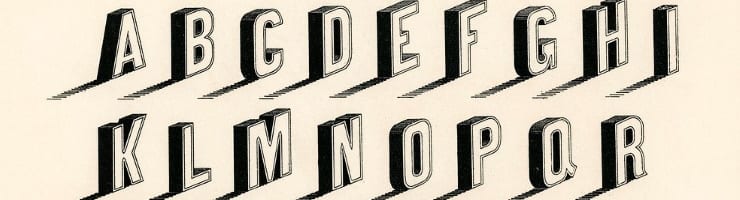
Sự đa dạng là gia vị của cuộc sống, hay nói như vậy. Hơn bao giờ hết, con người có những sở thích, thị hiếu và phong cách khác nhau. Đó là một điều tuyệt vời để xem; ngay cả trong thứ gì đó đơn giản như phông chữ bạn chọn để viết. Giống như bạn, tôi có các mục yêu thích của mình, nhưng luôn trộn lẫn mọi thứ và tìm kiếm những cái mới để thêm vào kho vũ khí của mình.
Với các phiên bản Windows cũ hơn, việc tìm và sử dụng (hoặc cài đặt) các loại phông chữ mới không phải lúc nào cũng là vấn đề đơn giản. Bạn đã khá hạn chế trong những gì bạn có thể làm và mọi thứ kết thúc như thế nào. Rất may, Microsoft đã bắt kịp thời đại và giúp chúng tôi dễ dàng chọn lọc mọi thứ theo ý mình.
Cách làm cũ vẫn còn tồn tại trong Windows 10, nhưng không phải là lựa chọn duy nhất của bạn. Để tìm các phông chữ được cài đặt sẵn, hãy nhấp vào nút "Cài đặt" , chọn "Cá nhân hóa" và sau đó nhấp vào "Phông chữ" ở phía bên trái của màn hình. Tại đây, bạn sẽ thấy mọi thứ đã được tải trên hệ điều hành của mình, cùng với hộp Tìm kiếm và liên kết đến "Nhận thêm phông chữ trong Microsoft Store."
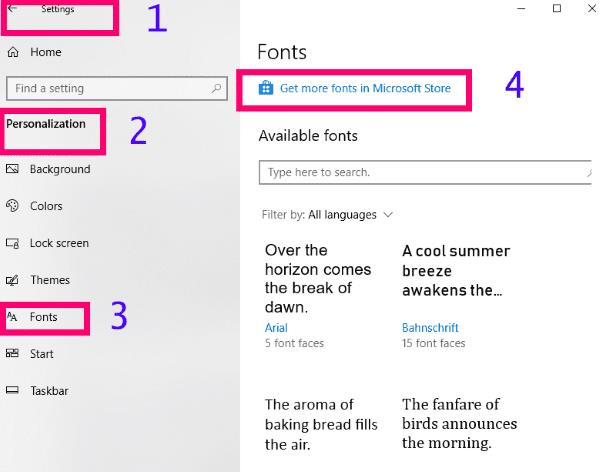
Tôi thích rằng màn hình này cho chúng ta thấy văn bản sẽ trông như thế nào. Nó không chỉ là một hoặc hai chữ cái đơn giản như nhiều ứng dụng: có một câu đầy đủ ở đó với tên của từng phông chữ cụ thể bên dưới nó. Tuy nhiên, điều gì sẽ xảy ra nếu bạn không thể tìm thấy những gì bạn muốn sử dụng ở đây?
Từ cùng cửa sổ Phông chữ đó, hãy nhấp vào liên kết Microsoft Store. Bạn sẽ cần nhập mật khẩu Microsoft để bảo vệ an ninh của mình và sau đó bạn sẽ được đưa thẳng đến trang nơi bạn có thể bắt đầu duyệt các phông chữ mới. Có một số tùy chọn trả phí và miễn phí khác nhau để bạn lựa chọn.
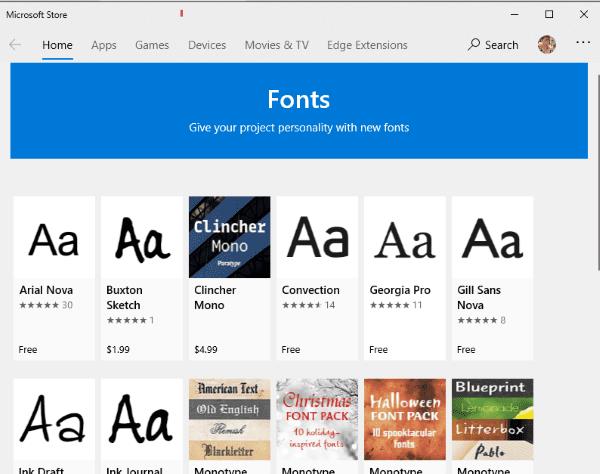
Ở giai đoạn này, bạn sẽ chỉ thấy chữ cái nói trên để giúp bạn tìm ra phong cách cụ thể này trông như thế nào. Tuy nhiên, hãy nhấp vào một cái và bạn sẽ nhận được nhiều thông tin hơn, chẳng hạn như các câu đầy đủ trong kịch bản, các bài đánh giá và hơn thế nữa.
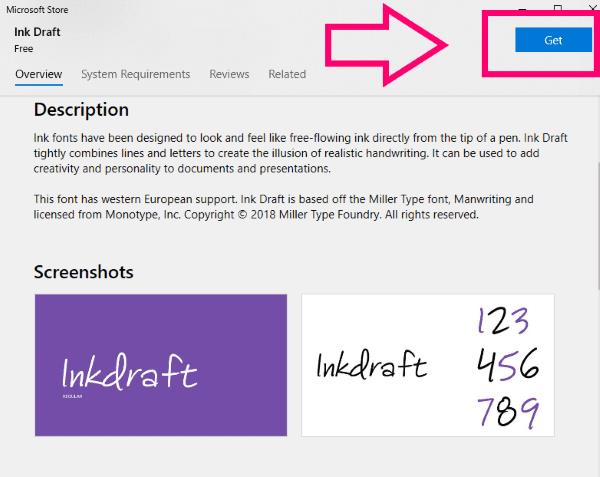
Để thêm một trong những thứ này vào máy của bạn, chỉ cần nhấp vào nút "Nhận" màu xanh lam . Phông chữ sẽ tự cài đặt nhanh chóng và sau đó bạn sẽ thấy nút "Quản lý" màu xanh lam . Nhấp vào đó để điều chỉnh kích thước phông chữ mới của bạn và bạn đã tắt!
Không có nhiều tùy chọn trong Microsoft Store ngay bây giờ, nhưng nhiều tùy chọn hơn sẽ được hứa hẹn trong tương lai gần.
Ngày nay, có hàng triệu phông chữ miễn phí (và bán!) Trên Internet. Nếu bạn bắt gặp một số bạn nhất định phải có, thì khá dễ dàng để đưa chúng vào tiết mục của bạn.
Tải xuống (các) phông chữ mà bạn muốn cài đặt vào bất kỳ thư mục nào bạn tải xuống. Nhấp chuột phải vào tệp đã nén và chọn "Giải nén." Khi bạn làm như vậy, một tệp TTF sẽ xuất hiện. Nhấp chuột phải vào tệp đó và chọn "Cài đặt".
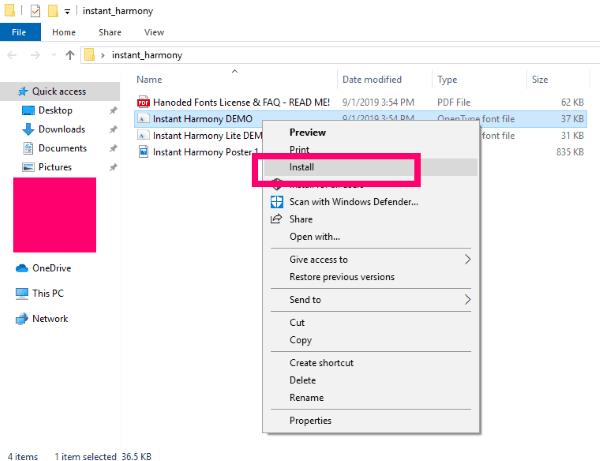
Sau đó, quay lại Cài đặt của bạn ở vị trí trước đó và nhấp vào để đặt phông chữ mặc định của bạn.
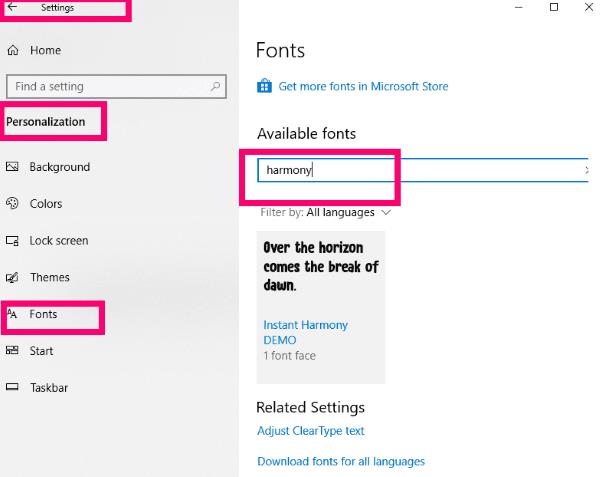
Một điều cần lưu ý là phông chữ sẽ chỉ tải xuống bằng ngôn ngữ mà máy tính của bạn đã được thiết lập. Nếu bạn muốn có thể cài đặt phông chữ bằng các ngôn ngữ khác - hoặc tất cả -, hãy chuyển đến "Cài đặt" - "Cá nhân hóa" - "Phông chữ." Cuộn xuống nơi có nội dung "Cài đặt liên quan" và nhấp vào liên kết màu xanh lam cho biết "Tải xuống Phông chữ cho tất cả các ngôn ngữ."
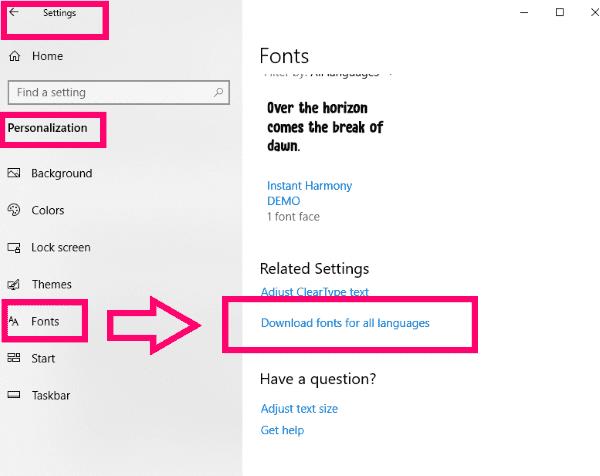
Tôi có thể giúp bạn trả lời những câu hỏi nào khác liên quan đến phông chữ hoặc Windows 10 không?
Chúc bạn có một khoảng thời gian tuyệt vời khi chính xác là BẠN với phông chữ mới của bạn!
Khắc phục sự cố Bluetooth trên Windows 10 với các bước đơn giản nhưng hiệu quả, giúp thiết bị kết nối trở lại bình thường.
Làm thế nào để nhận trợ giúp trong Windows 10 là một câu hỏi cần thiết. Đọc tiếp để tìm ra phương pháp tốt nhất giúp giải quyết các vấn đề liên quan đến Microsoft Windows 10.
Khám phá cách đồng bộ hóa cài đặt Windows 10 của bạn trên tất cả các thiết bị với tài khoản Microsoft để tối ưu hóa trải nghiệm người dùng.
Tất cả các máy tính Windows 10 được sản xuất từ năm 2010 trở đi đều hỗ trợ cấu hình màn hình kép mà không gặp bất kỳ sự cố nào.
Nếu Windows thông báo rằng đã xảy ra lỗi khi tạo thư mục, hãy đảm bảo sử dụng tài khoản quản trị và tắt quyền truy cập thư mục được Kiểm soát.
Nếu bạn muốn tắt Tin tức và Sở thích, hãy nhấp chuột phải vào thanh tác vụ, chọn tính năng và nhấp vào tùy chọn Tắt.
Để khắc phục lỗi Nhóm CAA301F7, hãy chạy ứng dụng ở chế độ tương thích với quyền quản trị viên và xóa dữ liệu đăng nhập Nhóm của bạn khỏi Trình quản lý thông tin xác thực.
Nếu màn hình cảm ứng Surface Book của bạn không phản hồi, hãy chạy Bộ công cụ chẩn đoán bề mặt của Microsoft và kiểm tra xem công cụ có khắc phục được sự cố không.
Nếu máy tính của bạn không thể đồng bộ hóa với time.windows.com, hãy khởi động lại dịch vụ Windows Time. Sau đó, hãy thử kết nối với một máy chủ thời gian thay thế.
Nếu Microsoft Edge không khởi chạy ở chế độ toàn màn hình, hãy bật Chế độ tối đa khi khởi động, cập nhật trình duyệt và xóa bộ nhớ cache và cookie của bạn.
Nếu xảy ra lỗi khi phát hành Giao diện Ethernet hoặc Wi-Fi, hãy chạy trình khắc phục sự cố Internet và cập nhật trình điều khiển mạng.
Máy tính Windows 10 của bạn không thể kết nối từ xa với máy tính khác? Dưới đây là một số mẹo để làm cho vấn đề biến mất.
Nếu Surface Pen của bạn ngừng hoạt động, hãy kiểm tra kỹ cài đặt áp lực bút của bạn và chạy Bộ công cụ chẩn đoán bề mặt Microsofts.
Để sửa lỗi Netflix trên Microsoft Edge, hãy xóa bộ nhớ cache và cookie của trình duyệt, cập nhật trình duyệt và bật PlayReady DRM.
Mẹo ngắn và dễ dàng này sẽ ngăn bạn nhận được các phiếu giảm giá không mong muốn khi sử dụng Microsoft Edge. Mất chưa đầy một phút.
Nếu bạn không thể đăng nhập vào tài khoản OneDrive của mình, hãy xóa thông tin đăng nhập OneDrive của bạn khỏi Thông tin đăng nhập Windows và tắt phần mềm chống vi-rút của bạn.
Nếu OneDrive không thể tạo thư mục của bạn ở vị trí bạn đã chỉ định, hãy chỉnh sửa quyền của người dùng, tắt phần mềm chống vi-rút của bạn hoặc cài đặt lại OneDrive.
Để tắt các mục nổi bật tìm kiếm trên Windows 10, hãy nhấp chuột phải vào Thanh tác vụ, chọn menu Tìm kiếm và xóa tùy chọn Hiển thị các mục nổi bật tìm kiếm.
Ứng dụng Microsoft Store mới dành cho Windows 10 sẽ có thiết kế mới, khả năng sử dụng tốt hơn và sẽ giúp các nhà phát triển gửi ứng dụng dễ dàng hơn.
Windows 10 có bộ phân tích bộ nhớ để xác định và xóa các tệp và ứng dụng không sử dụng để giải phóng dung lượng cũng như hướng dẫn cách sử dụng tính năng này.
Khắc phục sự cố Bluetooth trên Windows 10 với các bước đơn giản nhưng hiệu quả, giúp thiết bị kết nối trở lại bình thường.
Làm thế nào để nhận trợ giúp trong Windows 10 là một câu hỏi cần thiết. Đọc tiếp để tìm ra phương pháp tốt nhất giúp giải quyết các vấn đề liên quan đến Microsoft Windows 10.
Blog này sẽ giúp người dùng khắc phục Trình điều khiển thiết bị I2C HID không hoạt động trên Windows 11 bằng các bước được chuyên gia khuyến nghị nhanh chóng và đơn giản để làm theo.
Nếu bạn đang gặp phải vấn đề về âm thanh trên máy tính thì có lẽ đã đến lúc cập nhật trình điều khiển âm thanh trên Windows 10.
Tìm hiểu cách khắc phục bộ điều khiển trò chơi không hoạt động trên PC Windows của bạn và thưởng thức các trò chơi yêu thích của bạn mà không bị gián đoạn.
Bạn muốn biết cách khôi phục dữ liệu từ ổ cứng ngoài? Hãy đọc phần này để có được phần mềm khôi phục ổ cứng Windows 10 tốt nhất để định dạng dữ liệu ngay lập tức.
Dưới đây là các bước nhanh chóng và đơn giản về cách thay đổi địa chỉ IP trong Windows 10. Bạn cũng có thể đặt IP tĩnh trong Windows 10 do quản trị viên mạng của bạn cung cấp.
Khôi phục file CAB - Bài viết này giúp bạn hiểu rõ hơn về file CAB và cách khôi phục file CAB đã xóa trên Windows.
Nếu bạn đang tìm kiếm một cách đơn giản nhưng mạnh mẽ để ghi lại màn hình máy tính để bàn của mình thì tại sao không sử dụng chương trình đã được cài đặt sẵn trên máy tính. Tìm hiểu tại đây, cách ghi lại màn hình của bạn bằng trình phát phương tiện VLC trên Windows 10, 8 và 7.
Bảng điều khiển Windows 10 của bạn không phản hồi? Dưới đây là một số cách sử dụng mà bạn có thể giải quyết vấn đề một cách dễ dàng nhất.

























